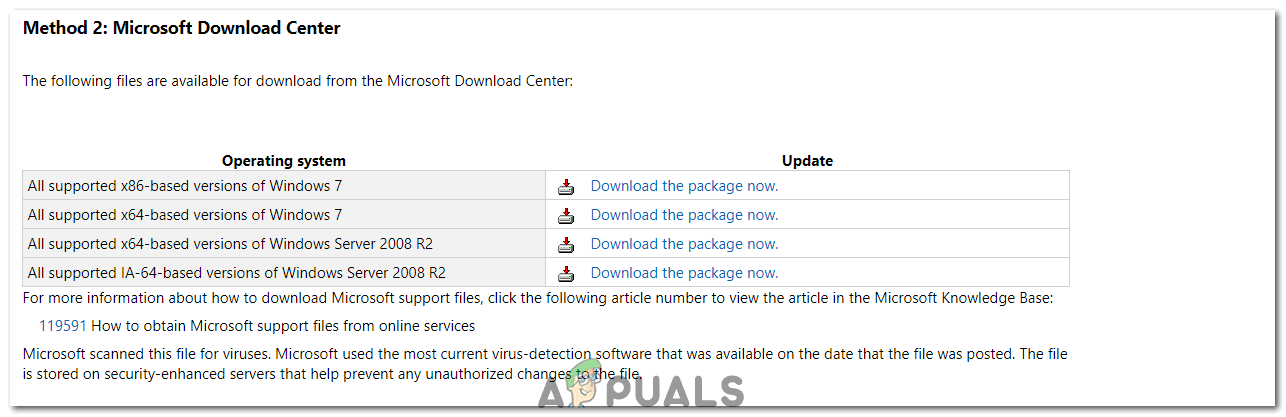Windows 7 królował jako główny system operacyjny firmy Microsoft przez kilka dobrych lat, zanim został zastąpiony przez system Windows 8. Ponieważ tak jest, gdy użytkownik systemu Windows instaluje system Windows 7 na komputerze od podstaw w dzisiejszych czasach, mają żmudne zadanie pobierania i instalowania aktualizacji systemu Windows 7 z wielu lat, a komputer przed nimi nieustannie restartował się.
Przez lata firma Microsoft wydała setki aktualizacji dla systemu Windows 7, z których prawie wszystkie są niezwykle ważne, dlatego tak ważne jest, aby każdy użytkownik instalujący dodatek Service Pack 1 dla systemu Windows 7 od podstaw na komputerze pobierał i instalował każdą z nich. aktualizacje. Na szczęście firma Microsoft rozumie, jak czasochłonne i żmudne może być zadanie pobierania wszystkich dostępnych aktualizacji dla nowej instalacji systemu Windows 7, dlatego gigant technologiczny wydał pakiet „Wygodny pakiet zbiorczy Windows 7 SP1”.

Pakiet Convenience Rollup pozwala również użytkownikom systemu Windows 7, pobierając i instalując tylko jeden pakiet aktualizacji, instalując każdą aktualizację wydaną dla systemu Windows 7 między lutym 2011 a 16thz maja 2016 r. Pakiet zbiorczy działa zasadniczo jako dodatek Service Pack 2 dla systemu Windows 7.
Niestety firma Microsoft nie udostępniła pakietu Convenience Rollup za pośrednictwem usługi Windows Update, co oznacza, że każdy użytkownik instalujący system Windows 7 na komputerze będzie musiał zrobić wszystko, aby pobrać i zainstalować pakiet Convenience Rollup. Jeśli użytkownik nie zdecyduje się na pakiet Convenience Rollup, jedyną alternatywą dla niego jest zezwolenie usłudze Windows Update na pobieranie i instalowanie wszystkich dostępnych aktualizacji jeden po drugim - irytująco powolny proces.
Jeśli chcesz zainstalować pakiet Convenience Rollup, musisz najpierw upewnić się, że masz zainstalowany dodatek Service Pack 1 dla systemu Windows 7, ponieważ pakiet zbiorczy można zainstalować tylko na komputerach z systemem Windows 7 z dodatkiem Service Pack 1. Gdy to już nie przeszkadza , możesz przejść do faktycznego pobierania i instalowania wygodnego pakietu zbiorczego aktualizacji dodatku Service Pack 1 dla systemu Windows 7.
Krok 1: Dowiedz się, czy używasz 32-bitowej, czy 64-bitowej wersji systemu Windows 7
- Otworzyć Menu Start .
- Kliknij prawym przyciskiem myszy Komputer i kliknij Nieruchomości w wynikowym menu kontekstowym.
- Zobacz, czy Rodzaj systemu: pole pod System mówi 32-bitowy system operacyjny lub 64-bitowy system operacyjny .

Krok 2: Pobierz i zainstaluj aktualizację „Service Stack” z kwietnia 2015 r
W kwietniu 2015 r. Firma Microsoft wprowadziła aktualizację „Stos usług” dla systemu operacyjnego Windows 7. Z powodów, które nie zostały jeszcze ujawnione przez firmę Microsoft, musisz pobrać i zainstalować tę aktualizację, zanim będzie można faktycznie zainstalować pakiet Convenience Rollup.
- Kliknij tutaj aby przejść na oficjalną stronę pobierania aktualizacji stosu serwisowego z kwietnia 2015 r. i przewiń w dół do Metoda 2: Centrum pobierania firmy Microsoft .
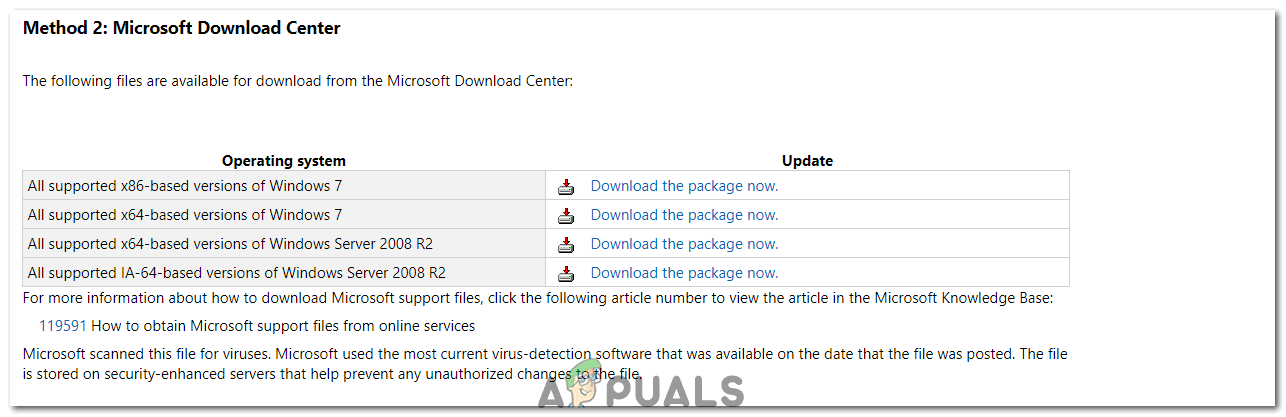
- Jeśli używasz 32-bitowej wersji systemu Windows 7, kliknij Pobierz pakiet teraz przed Wszystkie obsługiwane wersje systemu Windows 7 dla systemów opartych na procesorach x86 . Jeśli używasz 64-bitowej wersji systemu Windows 7, kliknij Pobierz pakiet teraz przed Wszystkie obsługiwane wersje systemu Windows 7 dla systemów opartych na procesorach x64 .
- Na następnej stronie kliknij „ Pobieranie ”Link, aby rozpocząć pobieranie.
- Zaczekaj na pobranie pakietu aktualizacji.
- Po pomyślnym pobraniu pakietu aktualizacji przejdź do lokalizacji, do której został pobrany, kliknij dwukrotnie pobrany plik, aby go uruchomić, i przejdź przez kreatora, aby zainstalować aktualizację.
Krok 3: Pobierz i zainstaluj pakiet Convenience Rollup
- Kliknij tutaj aby pobrać 32-bitową wersję pakietu Convenience Rollup lub tutaj aby pobrać 64-bitową wersję wygodnego pakietu zbiorczego.
- Poczekaj na pobranie pakietu wygodnego pakietu zbiorczego.
- Po pobraniu pliku przejdź do miejsca, w którym został zapisany, zlokalizuj go i kliknij dwukrotnie, aby go uruchomić.
- Przejdź przez kreatora, aby zainstalować pakiet Convenience Rollup na swoim komputerze, a wraz z nim większość aktualizacji, jakie kiedykolwiek zostały wprowadzone dla systemu operacyjnego Windows 7.
Uwaga: Czasami aktualizacja może trwa długo, aby zainstalować .
Uwaga: Jak wspomniano wcześniej, pakiet zbiorczy dodatku Service Pack 1 dla systemu Windows 7 obejmuje tylko aktualizacje dla systemu Windows 7 wydane między lutym 2011 r. A 16.thz maja 2016 r. Firma Microsoft wydała kilka aktualizacji dla komputerów z systemem Windows 7 po 16thz maja 2016 r., a po zainstalowaniu pakietu zbiorczego wygody trzeba będzie ręcznie zainstalować te aktualizacje za pośrednictwem witryny Windows Update. Microsoft obiecał również jedną dużą aktualizację dla komputerów z systemem Windows 7 z poprawkami błędów i ulepszeniami stabilności co miesiąc, a także kilka aktualizacji dotyczących problemów z bezpieczeństwem i wdrażania poprawek od czasu do czasu, więc szukaj aktualizacji w witrynie Windows Update często. Jeśli masz jakiekolwiek problemy podczas pobierania aktualizacji, skonsultuj się z naszym Aktualizacje systemu Windows 7 nie są pobierane Poczta.
3 minuty czytania